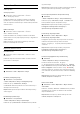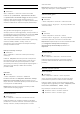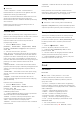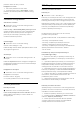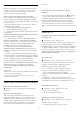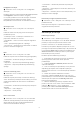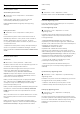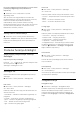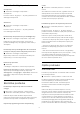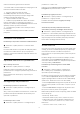User Guide
Table Of Contents
- Sadržaj
- 1 Početni ekran
- 2 Postavljanje
- 3 Daljinski upravljač
- 4 Uključivanje i isključivanje
- 5 Kanali
- 6 Instaliranje kanala
- 7 Povezivanje uređaja
- 7.1 Osnovne informacije o povezivanju
- 7.2 CAM sa pametnom karticom – CI+
- 7.3 Sistem kućnog bioskopa – HTS
- 7.4 Pametni telefoni i tableti
- 7.5 Blu-ray Disc plejer
- 7.6 Bluetooth®
- 7.7 Slušalice
- 7.8 Konzola za igre
- 7.9 USB čvrsti disk
- 7.10 USB tastatura
- 7.11 USB fleš uređaj
- 7.12 Fotoaparat
- 7.13 Video kamera
- 7.14 Računar
- 8 Povezivanje uređaja Android TV
- 9 Aplikacije
- 10 Internet
- 11 Brzi meni
- 12 Povezani uređaji, lista
- 13 Mreže
- 14 Postavke
- 15 Video zapisi, fotografije i muzika
- 16 TV vodič
- 17 Snimanje i funkcija pauziranja TV programa
- 18 Pametni telefoni i tableti
- 19 Igre
- 20 Ambilight
- 21 Omiljeni sadržaj
- 22 Freeview reprodukcija
- 23 Netflix
- 24 Alexa
- 25 Softver
- 26 Specifikacije
- 27 Pomoć i podrška
- 28 Bezbednost i održavanje
- 29 Uslovi korišćenja
- 30 Autorska prava
- 31 Odricanje odgovornosti u vezi sa uslugama i/ili softverom koji nude treće strane
- Indeks
Natural Motion
Postavke
> Slika > Napredno > Pokret > Natural Motion.
Natural Motion čini pokrete na slici glatkim tako što
maksimalno smanjuje podrhtavanje.
Izaberite između 0 i 10 da biste dobili različite nivoe
smanjivanja podrhtavanja pokreta vidljivog u
filmovima na televizoru. Izaberite 0 kada u pokretnoj
slici ima šuma.
Napomena: Dostupno je samo kada je Stilovi za
pokret podešeno na Lično.
Format slike
Ako se slika ne prikazuje preko celog ekrana i ako su
prisutne crne trake gore/dole ili sa obe strane, možete
da podesite sliku tako da ispuni čitav ekran.
Da biste izabrali neku od osnovnih postavki za
popunjavanje ekrana…
1 - Pritisnite Brzi meni > Česte
postavke > Format slike > Popuni ekran, Uklopi
na ekran, Široki ekran ili Original, a zatim pritisnite
taster OK.
2 - Da biste zatvorili meni, pritisnite
taster (levo) više puta uzastopno ako je potrebno.
• Popuni ekran – Automatski povećava sliku kako bi
popunila ceo ekran. Izobličenje slike je minimalno, a
titlovi ostaju vidljivi. Nije pogodno za prikaz slike sa
računara. Neki ekstremni formati slike mogu i dalje da
prikazuju crne trake. Razmera slika može da se
promeni.
• Uklopi na ekran – Automatski zumira sliku kako bi
popunila ekran bez pojave izobličenja. Mogu da budu
vidljive crne trake. Nije pogodno za prikaz slike sa
računara.
• Široki ekran – Automatski zumira sliku preko celog
ekrana, u formatu 16:9. Razmera slika može da se
promeni.
• Original – Automatski zumira sliku da bi se na
ekranu prikazala originalna razmera. Nema vidljivog
gubitka sadržaja.
Da biste ručno formatirali sliku…
1 - Pritisnite Brzi meni > Česte
postavke > Format slike > Napredno, a zatim
pritisnite taster OK.
2 - Pomoću opcija Pomeri, Zum
i Razvuci podesite sliku.
3 - Izaberite Opozovi da biste se vratili na postavke
slike kao kada ste otvorili Format slike.
• Pomeri – Pomoću strelica pomerajte sliku. Sliku
možete da pomerate samo dok je zumirana.
• Zum – Pomoću strelica uvećajte prikaz.
• Razvuci – Pomoću strelica razvucite sliku vertikalno
ili horizontalno.
• Opozovi – Izaberite da biste se vratili na početni
format slike.
Neke postavke za Format slike možda neće biti
dostupne u nekim uslovima. Na primer, za strimovanje
videa, Android aplikacije, režim za igranje itd.
Dolby Vision obaveštenje
Postavke > Slika > Dolby Vision obaveštenje.
Uključite ili isključite Dolby Vision obaveštenje kada
započne reprodukcija Dolby Vision sadržaja na TV-u.
Brzo pod. zvuka
Tokom prve instalacije podesili ste neke postavke
slike u nekoliko jednostavnih koraka. Možete da
ponovite te korake pomoću Brzo podešavanje slike.
Da biste podesili sliku u nekoliko jednostavnih
koraka…
1 - Izaberite Postavke > Slika i
pritisnite (desno) da biste otvorili meni.
2 - Izaberite Brzo podešavanje slike, a zatim
pritisnite taster OK.
3 - Koristite tastere za navigaciju da biste izabrali
željene postavke kontrasta, boje i oštrine.
4 - Izaberite Završi ili pritiskajte (levo) više puta
uzastopno da biste zatvorili meni.
14.2
Zvuk
Stil zvuka
Izbor stila
Brzi meni > Česte postavke > Stil zvuka.
Da biste jednostavno podesili zvuk, možete da
izaberete unapred podešene postavke pomoću
opcije Stil zvuka.
• AI režim – Dostupni su idealni stilovi za gledanje
filmova, slušanje muzike ili igranje igara. Izaberite AI
režim za inteligentno menjanje stila zvuka u skladu sa
audio sadržajem.
• Original – najprirodnija postavka zvuka
• Zabava – savršeno za gledanje filmova
• Muzika – savršeno za slušanje muzike
• Prostorna muzika – idealno za gejming
• Dijalog – savršeno za reprodukciju govora
• Lično – pristup naprednijim postavkama zvuka.
Vrati Lični režim
1 - Stil zvuka podesite na Lični režim.
2 - Pritisnite taster u boji Vrati stil, a zatim
53